Cara Menonaktifkan Alat Pelaporan Perangkat Lunak Google
Diterbitkan: 2021-12-21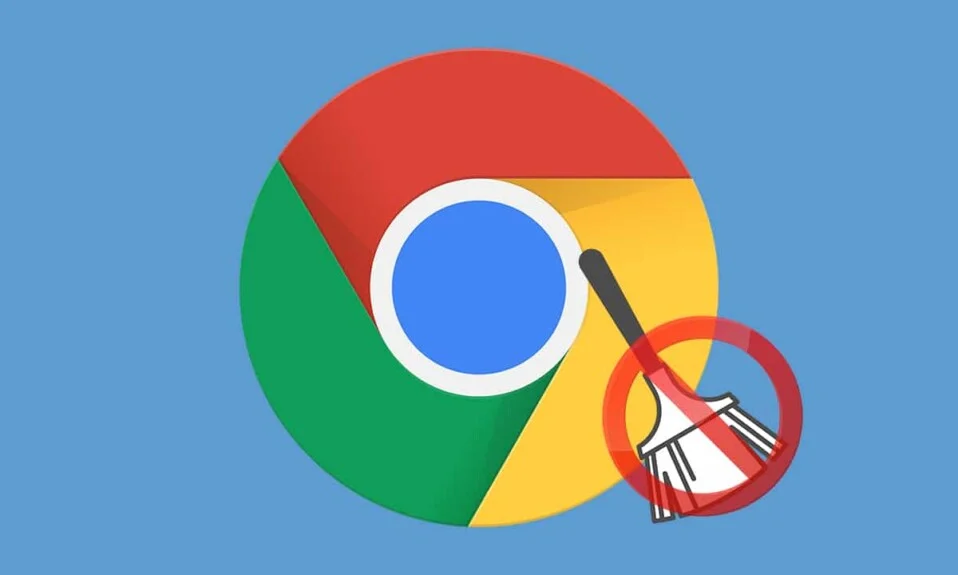
Menurut Statcounter, Chrome memiliki pangsa pasar global sekitar 60+% pada November 2021. Sementara beragam fitur dan kemudahan penggunaannya dapat menjadi alasan utama ketenarannya, Chrome juga terkenal sebagai memori- aplikasi lapar. Selain browser web, Alat Pelaporan Perangkat Lunak Google, yang disertakan dengan Chrome, juga dapat menghabiskan jumlah CPU dan memori Disk yang tidak normal dan menyebabkan beberapa kelambatan yang serius. Alat reporter perangkat lunak Google membantu Google Chrome untuk tetap diperbarui dan menambal sendiri, dengan sendirinya. Namun, jika Anda ingin menonaktifkannya, baca panduan ini untuk mempelajari cara menonaktifkan Alat Reporter Perangkat Lunak Google di Windows 10.
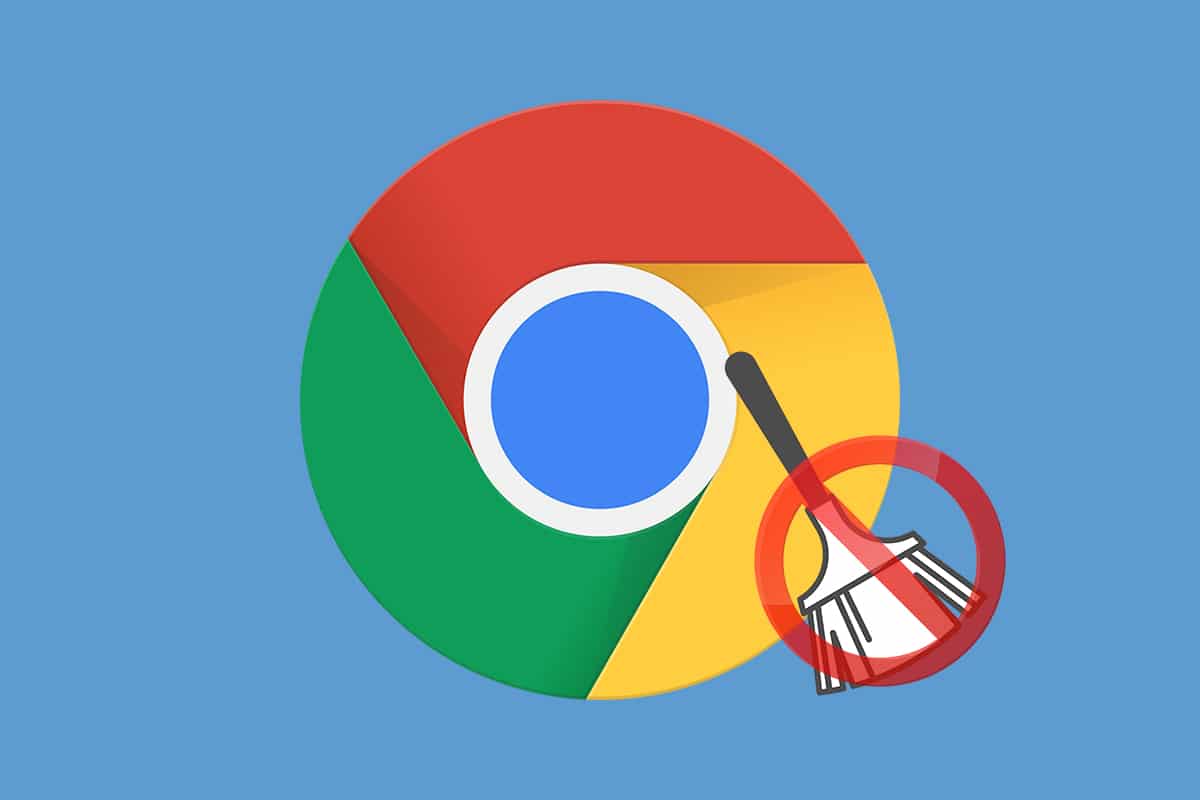
Isi
- Cara Menonaktifkan Alat Pelaporan Perangkat Lunak Google
- Mengapa Nonaktifkan Alat Reporter Perangkat Lunak Google?
- Metode 1: Melalui Browser Google Chrome
- Metode 2: Hapus Izin yang Diwarisi
- Metode 3: Hapus Alat Reporter Tidak Sah
- Langkah I: Verifikasi Tanda Tangan Digital
- Langkah II: Hapus Alat Pelapor yang Tidak Diverifikasi
- Metode 4: Melalui Editor Registri
- Kiat Pro: Cara Menghapus Aplikasi Berbahaya
Cara Menonaktifkan Alat Pelaporan Perangkat Lunak Google
Seperti namanya, alat reporter perangkat lunak digunakan untuk tujuan pelaporan. Ini adalah bagian dari alat pembersihan Chrome yang menghapus perangkat lunak yang saling bertentangan.
- Alat ini secara berkala , yaitu seminggu sekali, memindai PC Anda untuk mencari program atau ekstensi pihak ketiga yang mungkin mengganggu kinerja browser web.
- Kemudian, mengirimkan laporan rinci yang sama ke Chrome.
- Selain mengganggu program, alat reporter juga memelihara & mengirimkan log aplikasi mogok, malware, iklan tak terduga, modifikasi buatan pengguna atau ekstensi ke halaman awal & tab baru, dan apa pun yang mungkin menyebabkan gangguan pada pengalaman menjelajah di Chrome.
- Laporan ini kemudian digunakan untuk mengingatkan Anda tentang program berbahaya . Oleh karena itu, program jahat semacam itu dapat dihapus oleh pengguna.
Mengapa Nonaktifkan Alat Reporter Perangkat Lunak Google?
Meskipun alat reporter ini membantu Anda menjaga keamanan PC Anda, masalah lain akan membuat Anda menonaktifkan alat ini.
- Meskipun berguna dalam menjaga kesehatan Google Chrome, alat reporter perangkat lunak terkadang menggunakan CPU dan memori Disk dalam jumlah besar saat menjalankan pemindaian.
- Alat ini akan memperlambat PC Anda dan Anda mungkin tidak dapat menggunakan aplikasi lain saat pemindaian sedang berjalan.
- Alasan lain mengapa Anda mungkin ingin menonaktifkan alat reporter perangkat lunak adalah karena kekhawatiran atas privasi . Dokumen Google menyatakan bahwa alat ini hanya memindai folder Chrome di PC dan tidak terhubung ke jaringan. Namun, mungkin lebih baik untuk menonaktifkan alat ini jika Anda tidak ingin informasi pribadi Anda dibagikan.
- Alat ini juga dikenal untuk memunculkan pesan kesalahan ketika berhenti berjalan secara tiba-tiba.
Catatan: Sayangnya, alat ini tidak dapat dicopot pemasangannya dari perangkat karena merupakan bagian dari aplikasi Chrome, namun alat ini dapat dinonaktifkan/diblokir agar tidak berjalan di latar belakang.
Ada beberapa metode untuk mencegah Alat Reporter Perangkat Lunak Google memonopoli sumber daya PC penting Anda. Jika Anda ingin menonaktifkan alat reporter ini, ikuti salah satu metode yang disebutkan di bawah ini.
Catatan: Saat alat reporter perangkat lunak diblokir/dinonaktifkan di PC Windows Anda, program jahat mungkin akan dengan mudah menghalangi pengalaman menjelajah Anda. Kami menyarankan untuk melakukan pemindaian antivirus/malware secara teratur menggunakan program antivirus pihak ketiga atau Windows Defender untuk mencegah program tersebut. Selalu waspada terhadap ekstensi yang Anda instal dan file yang Anda unduh dari internet.
Metode 1: Melalui Browser Google Chrome
Cara termudah untuk menonaktifkan alat ini adalah dari dalam browser web itu sendiri. Opsi untuk menonaktifkan alat pelaporan telah ditambahkan di versi terbaru Google, yang berarti Anda akan memiliki kontrol penuh atas privasi dan informasi Anda agar tidak dibagikan.
1. Buka Google Chrome dan klik ikon tiga titik vertikal yang ada di sudut kanan atas.
2. Pilih Pengaturan dari menu berikutnya.
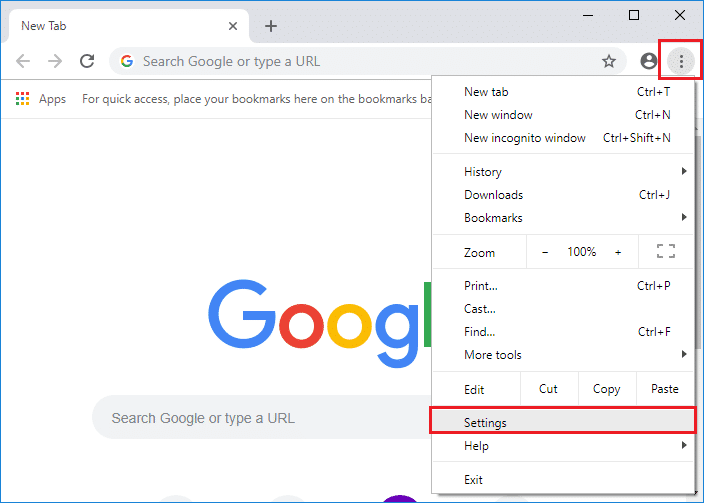
3. Kemudian, klik kategori Advanced di panel kiri dan pilih Reset and clean up , seperti yang ditunjukkan.
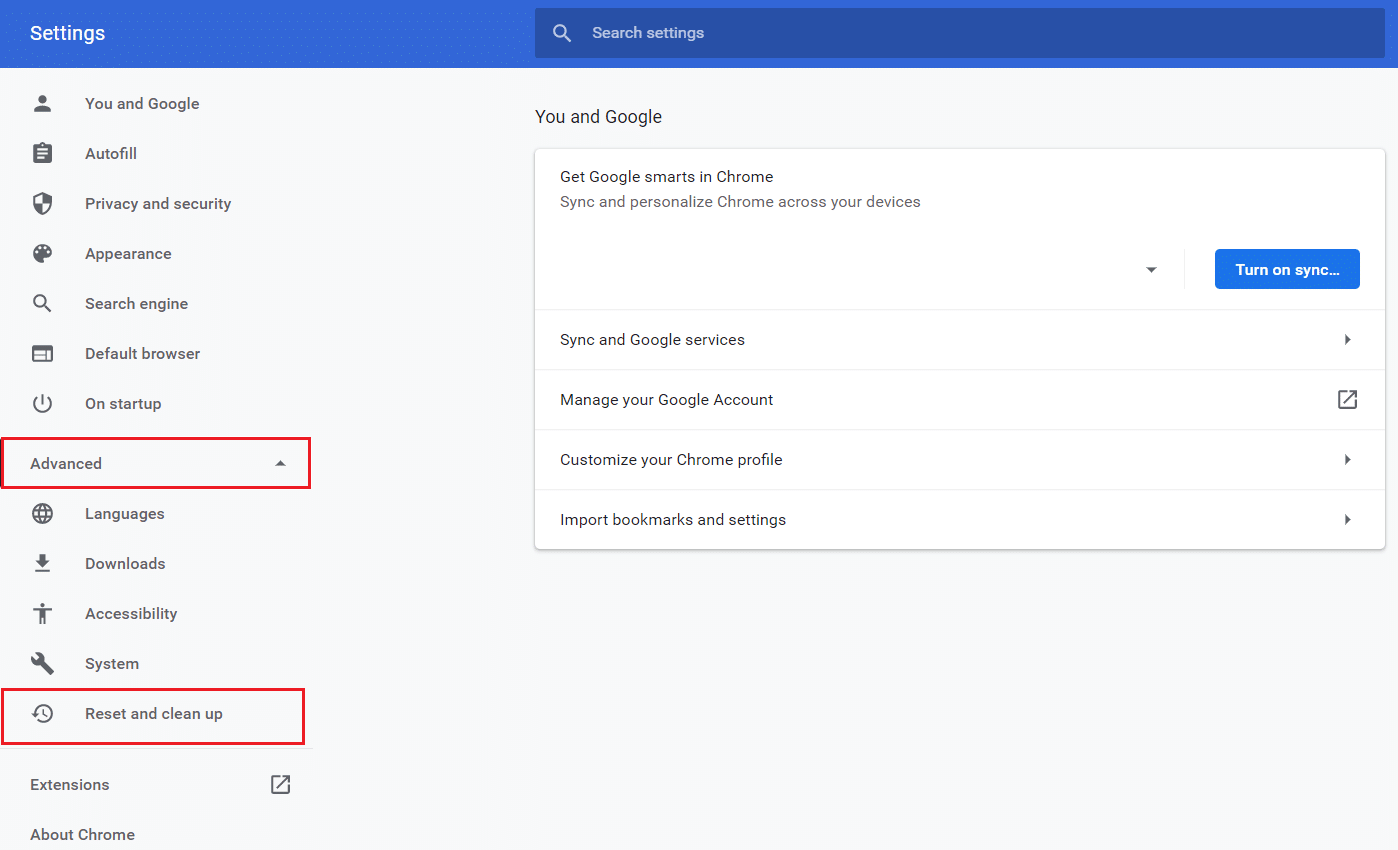
4. Klik opsi Bersihkan komputer .
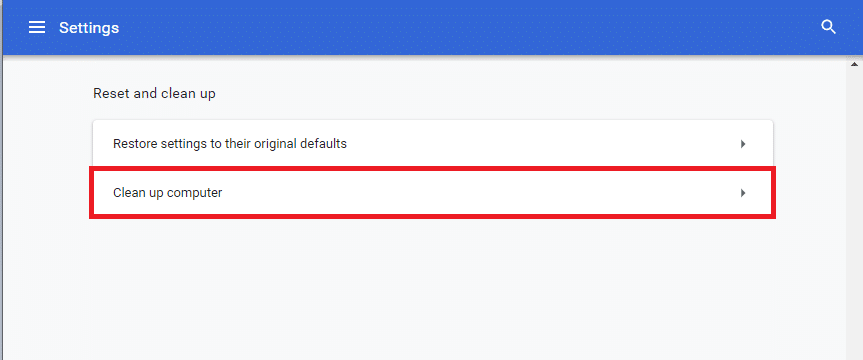
5. Hapus centang pada kotak bertanda Laporkan detail ke Google tentang perangkat lunak berbahaya, pengaturan sistem, dan proses yang ditemukan di komputer Anda selama pembersihan ini yang disorot.
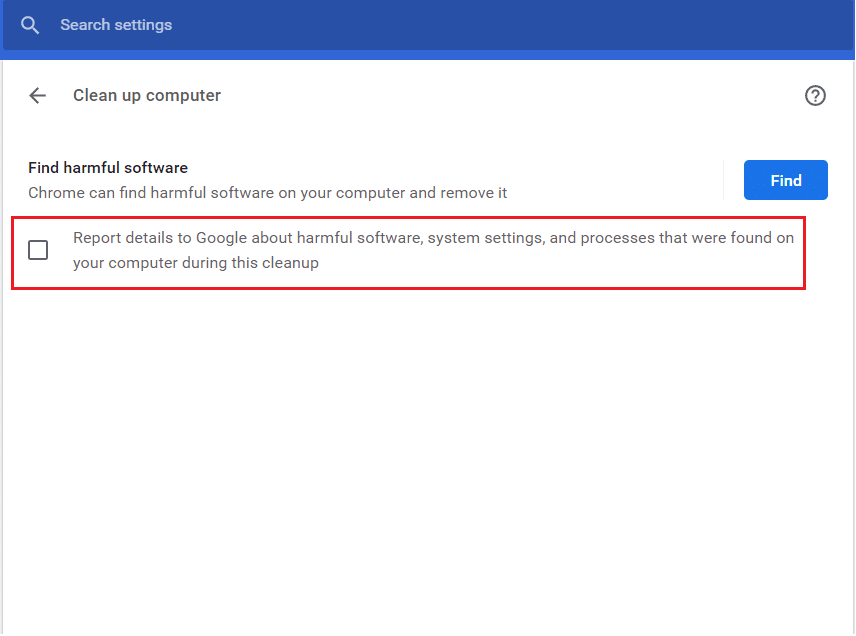
Anda juga harus menonaktifkan Google Chrome agar tidak berjalan di latar belakang untuk mencegah penggunaan sumber daya yang berlebihan. Untuk melakukannya, ikuti langkah-langkah yang diberikan di bawah ini:
6. Arahkan ke bagian Advanced dan klik System , seperti yang ditunjukkan.
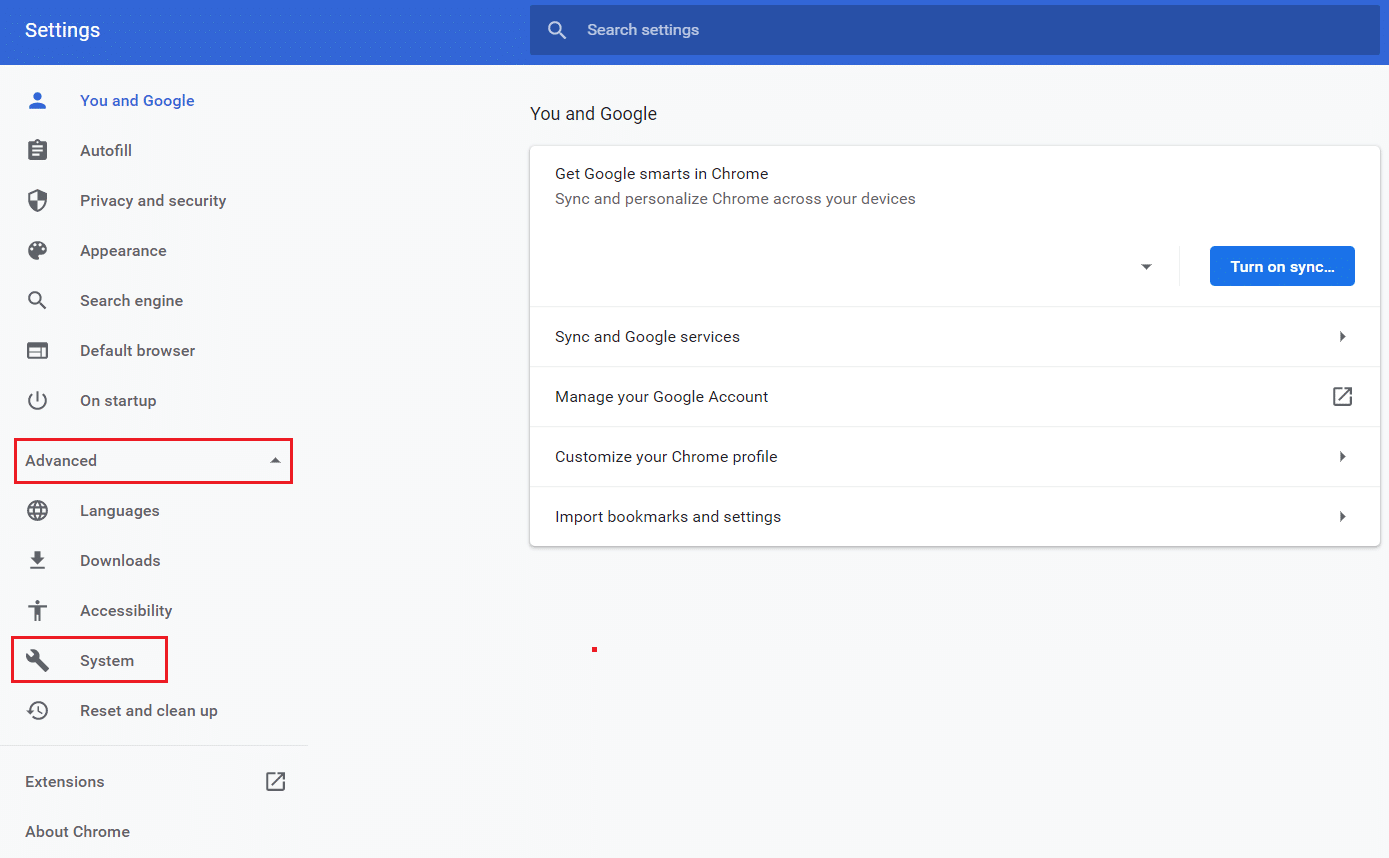
7 . Matikan sakelar untuk opsi Lanjutkan menjalankan aplikasi latar belakang saat Google Chrome ditutup.
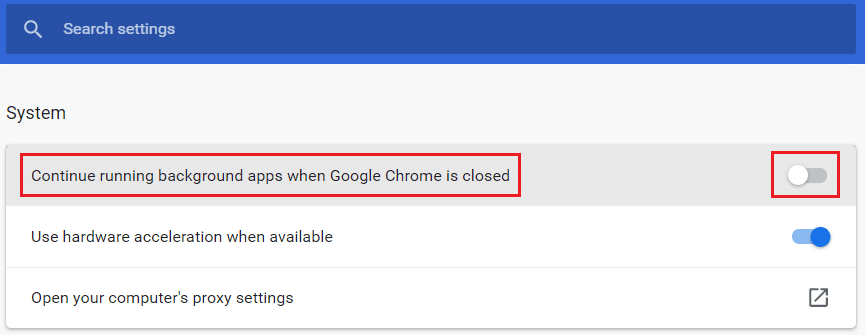
Baca Juga: Cara Mengekspor Kata Sandi yang Disimpan dari Google Chrome
Metode 2: Hapus Izin yang Diwarisi
Solusi permanen untuk mencegah penggunaan CPU yang tinggi oleh alat Google Software Reporter adalah mencabut semua izinnya. Tanpa akses yang diperlukan dan izin keamanan, alat tidak akan dapat berjalan di tempat pertama dan berbagi informasi apa pun.
1. Buka File Explorer dan arahkan ke jalur berikut.
C:\Users\Admin\AppData\Local\Google\Chrome\Data Pengguna
Catatan: Ubah Admin menjadi nama pengguna PC Anda.
2. Klik kanan pada folder SwReporter dan pilih Properties dari menu konteks.
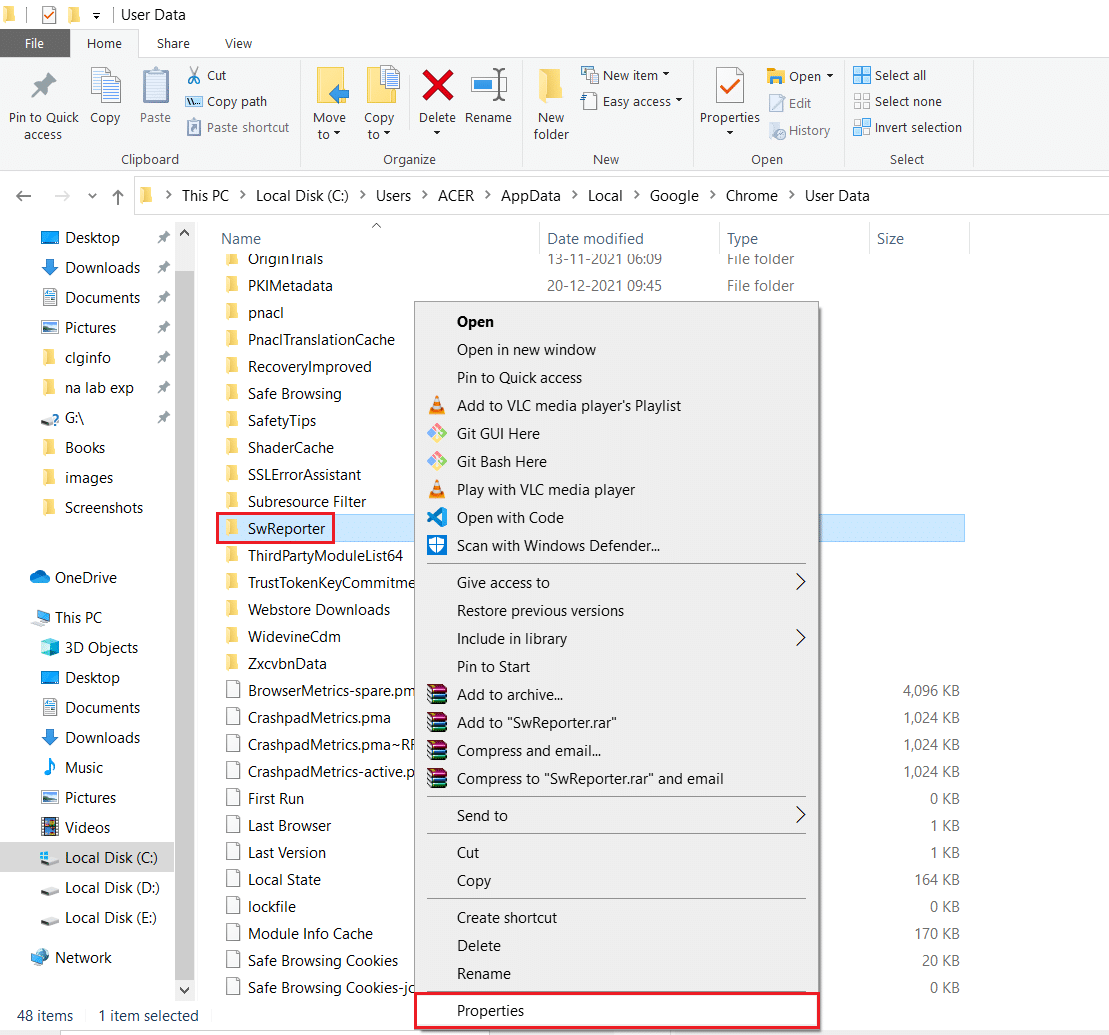
3. Buka tab Keamanan dan klik tombol Lanjutan .
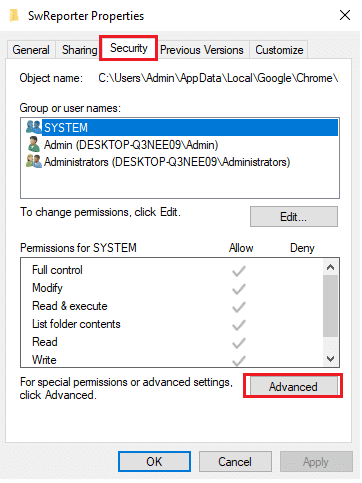
4. Klik tombol Nonaktifkan warisan , ditampilkan disorot.
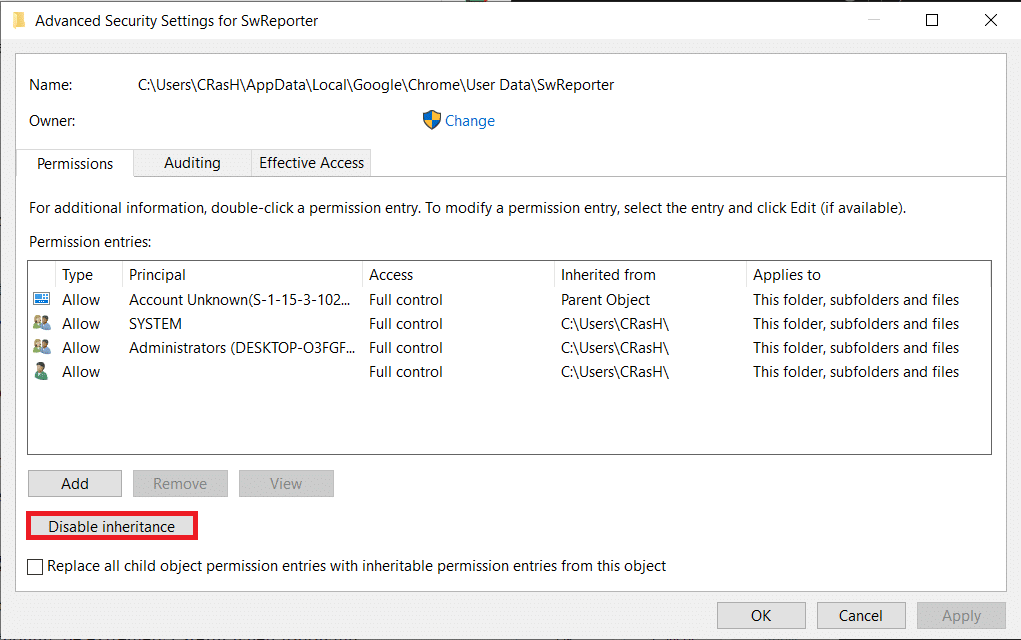
5. Di pop-up Blok Warisan , pilih Hapus semua izin yang diwarisi dari objek ini .
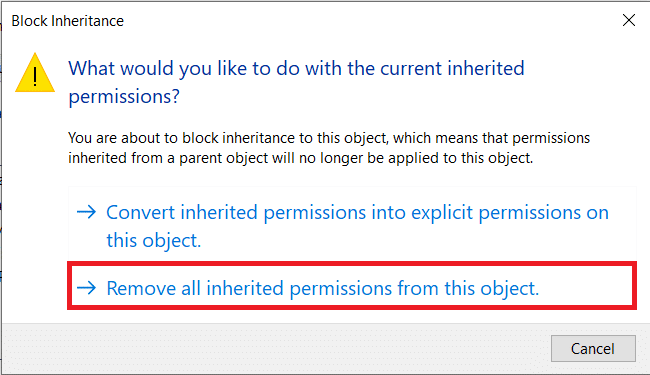
6. Terakhir, klik Apply > OK untuk menyimpan perubahan.
Jika tindakan dilakukan dengan benar dan operasi berhasil, entri Izin: area akan menampilkan pesan berikut:
Tidak ada grup atau pengguna yang memiliki izin untuk mengakses objek ini. Namun, pemilik objek ini dapat memberikan izin.
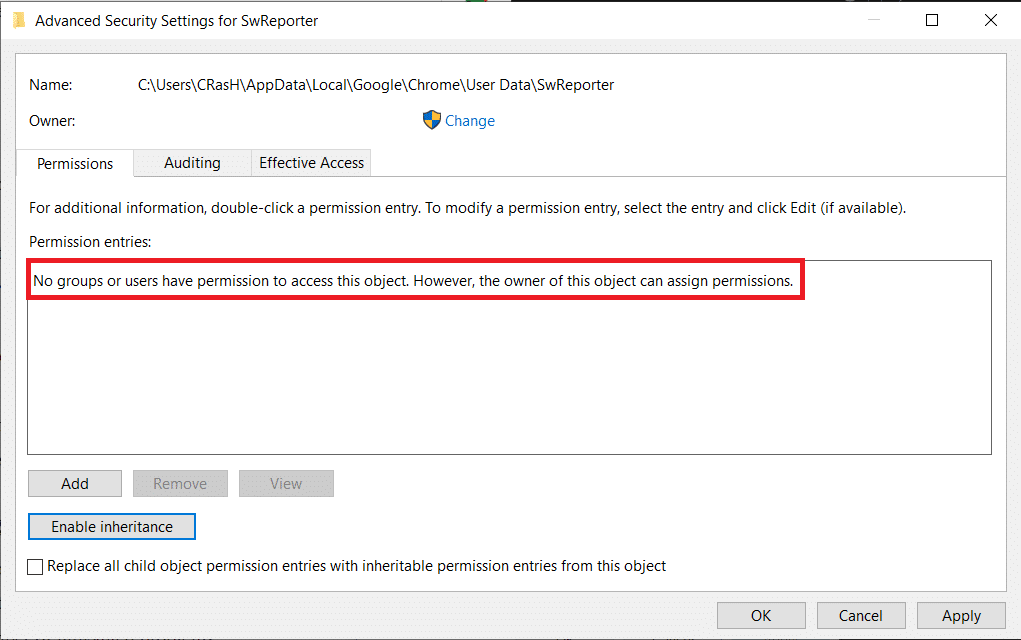

7. Restart PC Windows Anda dan alat reporter tidak akan lagi berjalan dan menyebabkan penggunaan CPU yang tinggi.
Baca Juga : Cara Mengaktifkan DNS melalui HTTPS di Chrome
Metode 3: Hapus Alat Reporter Tidak Sah
Langkah I: Verifikasi Tanda Tangan Digital
Jika Anda terus melihat proses software_reporter_tool.exe berjalan dan menghabiskan banyak memori CPU di Pengelola Tugas, Anda perlu memverifikasi apakah alat itu asli atau malware/virus. Ini dapat dengan mudah dilakukan dengan memverifikasi tanda tangan digitalnya.
1. Tekan tombol Windows + E secara bersamaan untuk membuka File Explorer
2. Arahkan ke jalur berikut di File Explorer .
C:\Users\Admin\AppData\Local\Google\Chrome\User Data\SwReporter
Catatan: Ubah Admin menjadi nama pengguna PC Anda.
3. Buka folder (misalnya 94.273.200 ) yang mencerminkan versi Google Chrome saat ini di PC Anda.
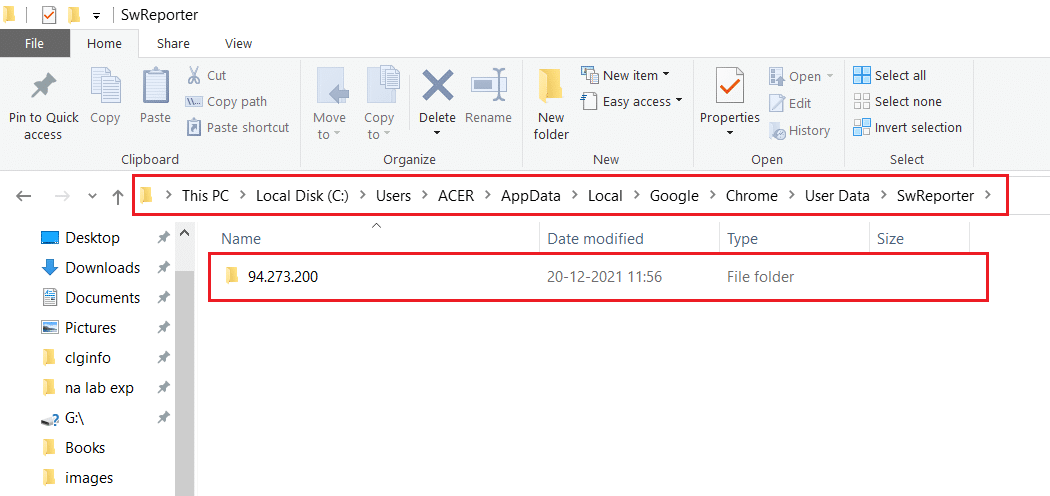
4. Klik kanan pada file software_reporter_tool dan pilih opsi Properties .
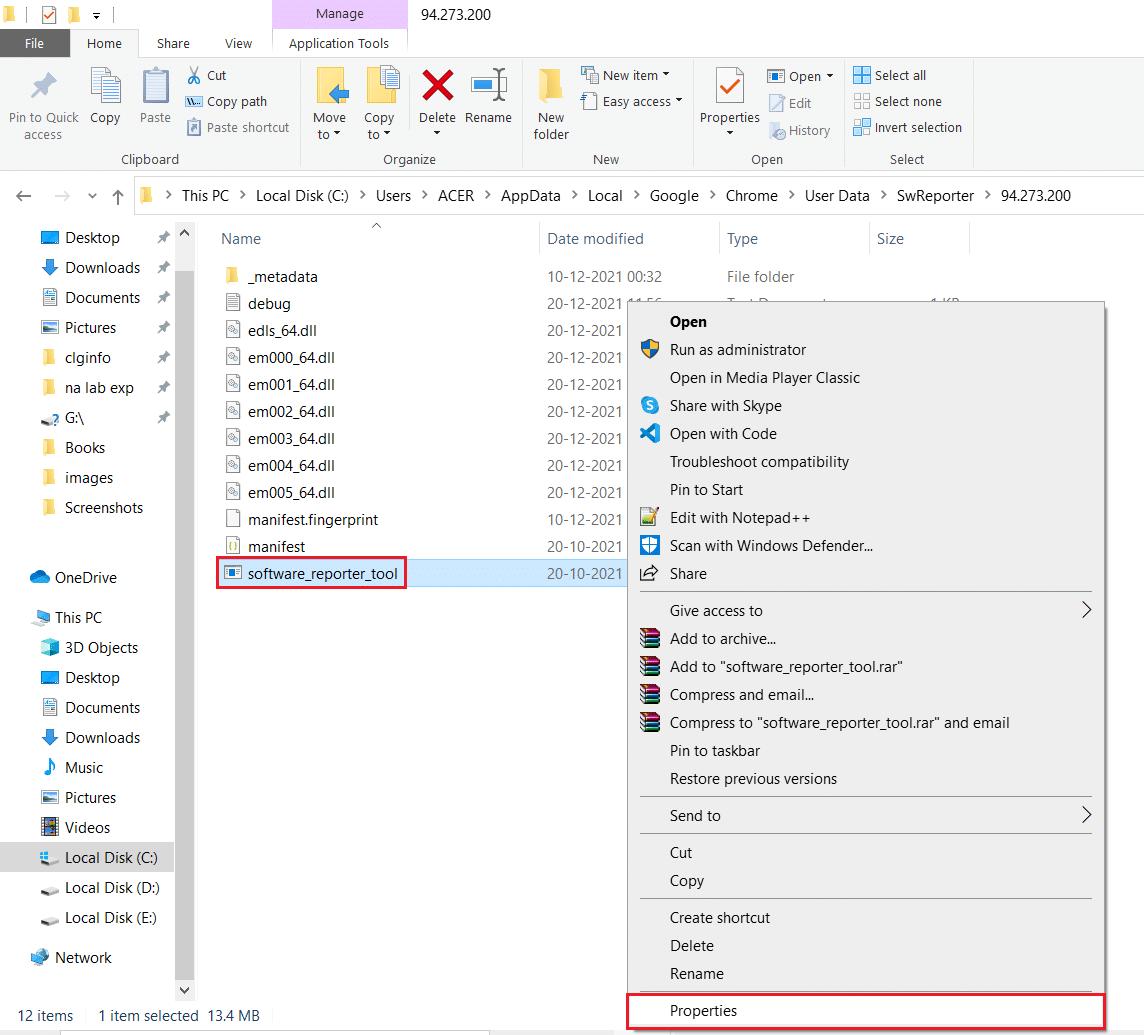
5. Di jendela Software_reporter_tool Properties , alihkan ke tab Digital Signatures , seperti yang ditunjukkan.
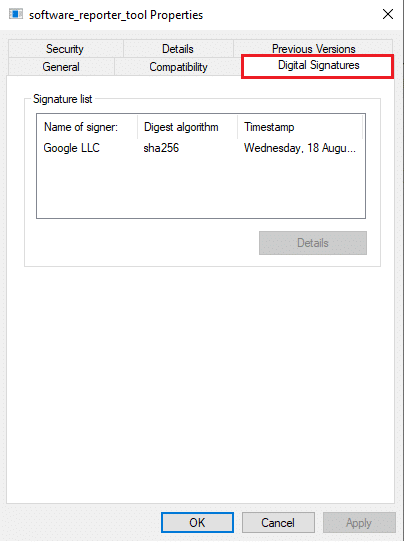
6. Pilih Google LLC di bawah Nama penandatangan: dan klik tombol Detail untuk melihat detail tanda tangan.
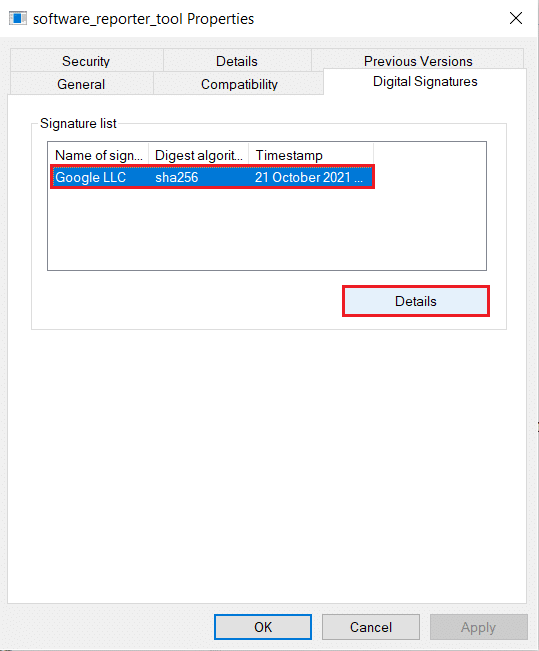
7A. Di sini, pastikan Nama: terdaftar sebagai Google LLC.
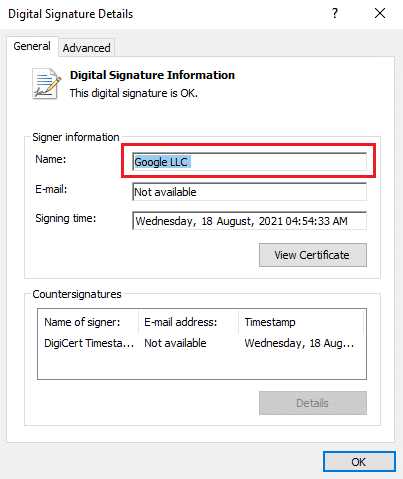
7B. Jika Nama bukan Googe LLC dalam informasi Penandatangan , maka hapus alat dengan mengikuti metode berikutnya karena alat tersebut mungkin memang malware yang menjelaskan penggunaan CPU yang sangat tinggi.
Langkah II: Hapus Alat Pelapor yang Tidak Diverifikasi
Bagaimana Anda menghentikan aplikasi dari menggunakan sumber daya sistem Anda? Dengan menghapus aplikasi itu sendiri. File yang dapat dieksekusi untuk proses software_reporter_tool dapat dihapus untuk mencegahnya dimulai dari awal. Namun, menghapus file .exe hanyalah solusi sementara karena setiap kali pembaruan Chrome baru diinstal, folder aplikasi dan konten akan dipulihkan. Dengan demikian, alat tersebut akan diaktifkan kembali secara otomatis pada pembaruan Chrome berikutnya.
1. Arahkan ke direktori tempat file software_reporter_tool disimpan seperti sebelumnya.
C:\Users\Admin\AppData\Local\Google\Chrome\User Data\SwReporter\94.273.200
2. Klik kanan pada file software_reporter_tool dan pilih opsi Hapus , seperti yang digambarkan di bawah ini.
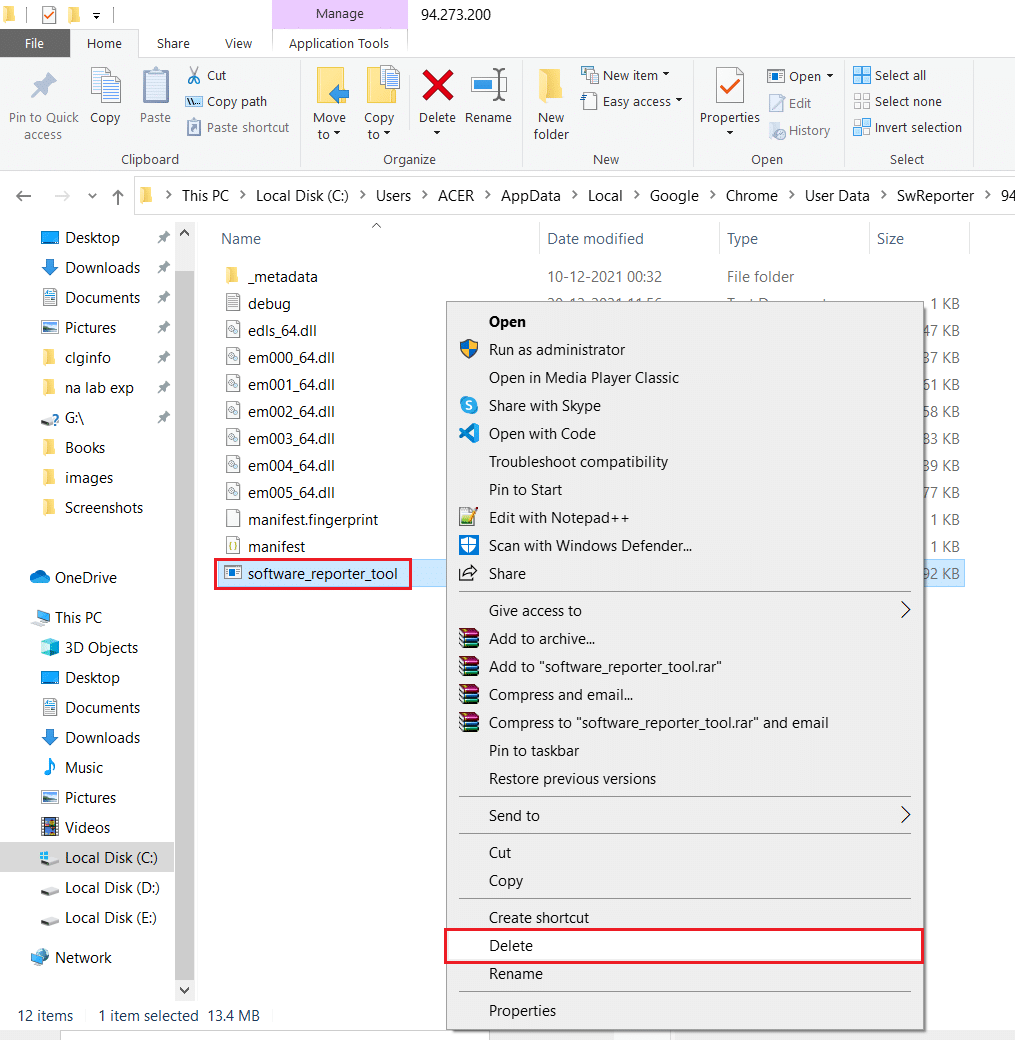
Baca Juga: Perbaiki Adaptor Wi-Fi Tidak Berfungsi di Windows 10
Metode 4: Melalui Editor Registri
Cara lain untuk menonaktifkan alat reporter perangkat lunak secara permanen di PC Anda adalah melalui Windows Registry. Meskipun demikian, berhati-hatilah saat mengikuti langkah-langkah ini karena kesalahan apa pun dapat menyebabkan beberapa masalah yang tidak diinginkan.
1. Tekan tombol Windows + R bersamaan untuk meluncurkan kotak dialog Run .
2. Ketik regedit dan tekan tombol Enter untuk membuka Registry Editor.
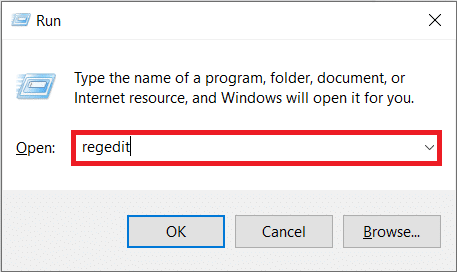
3. Klik Ya pada pop-up Kontrol Akun Pengguna yang mengikuti.
4. Arahkan ke jalur yang diberikan seperti yang ditunjukkan.
Komputer\HKEY_LOCAL_MACHINE\SOFTWARE\Policies\Google\Chrome
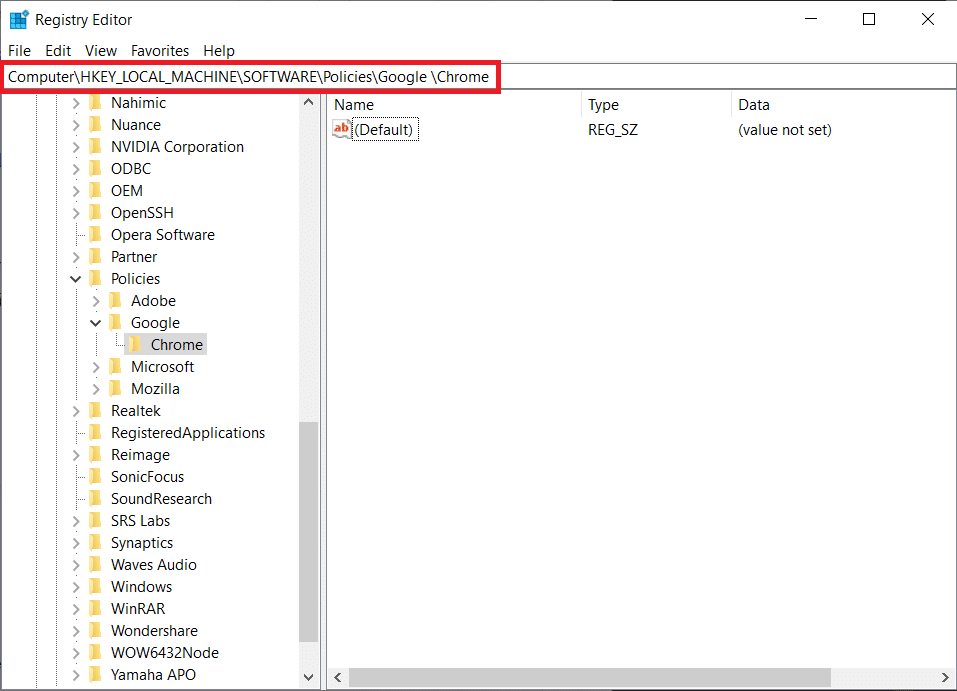
Catatan: Jika sub-folder ini tidak ada, Anda harus membuatnya sendiri dengan menjalankan langkah 6 dan 7 . Jika Anda sudah memiliki folder-folder ini, lewati ke langkah 8 .
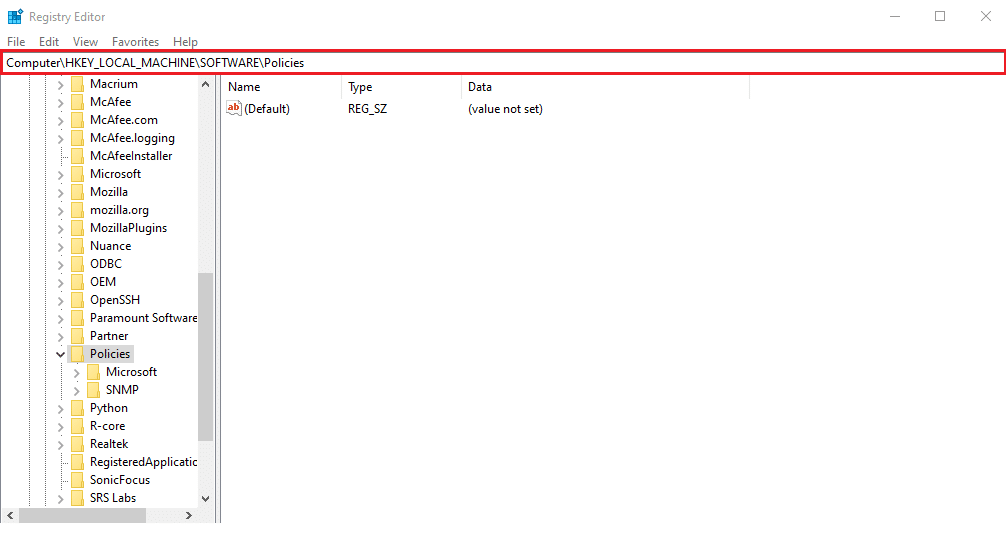
6. Klik kanan folder Kebijakan dan pilih Baru dan pilih opsi Kunci , seperti yang digambarkan. Ganti nama kunci sebagai Google .
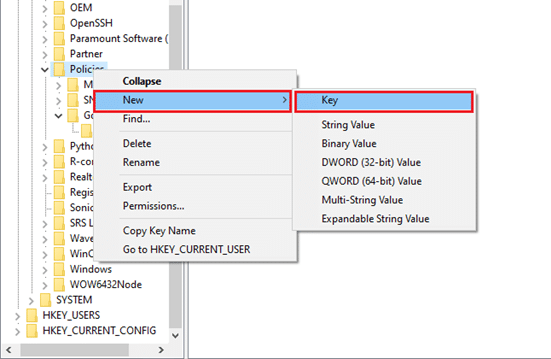
7. Klik kanan pada folder Google yang baru dibuat dan pilih opsi New > Key . Ganti namanya menjadi Chrome .
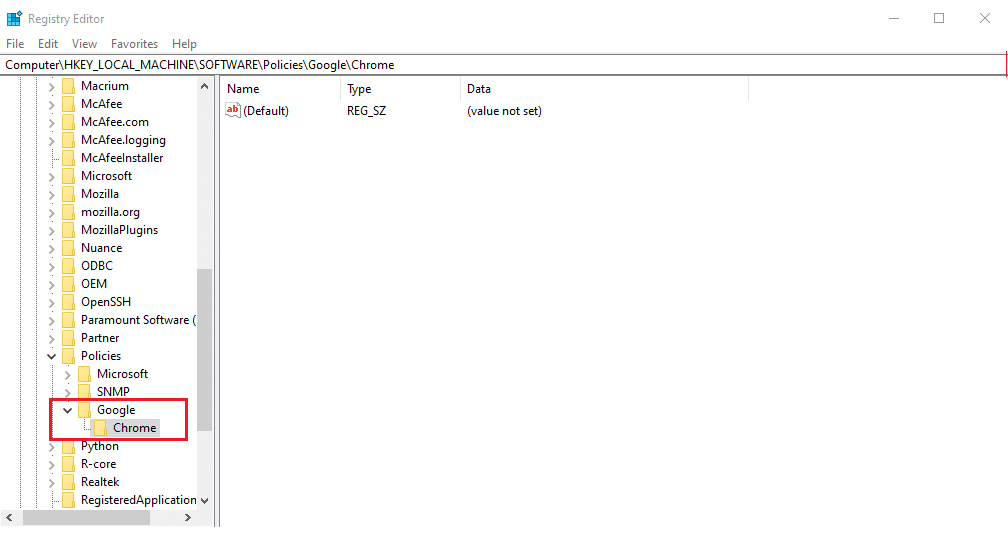
8. Di folder Chrome , klik kanan pada ruang kosong di panel kanan. Di sini, klik New> DWORD (32-bit) Value , seperti yang digambarkan di bawah ini.
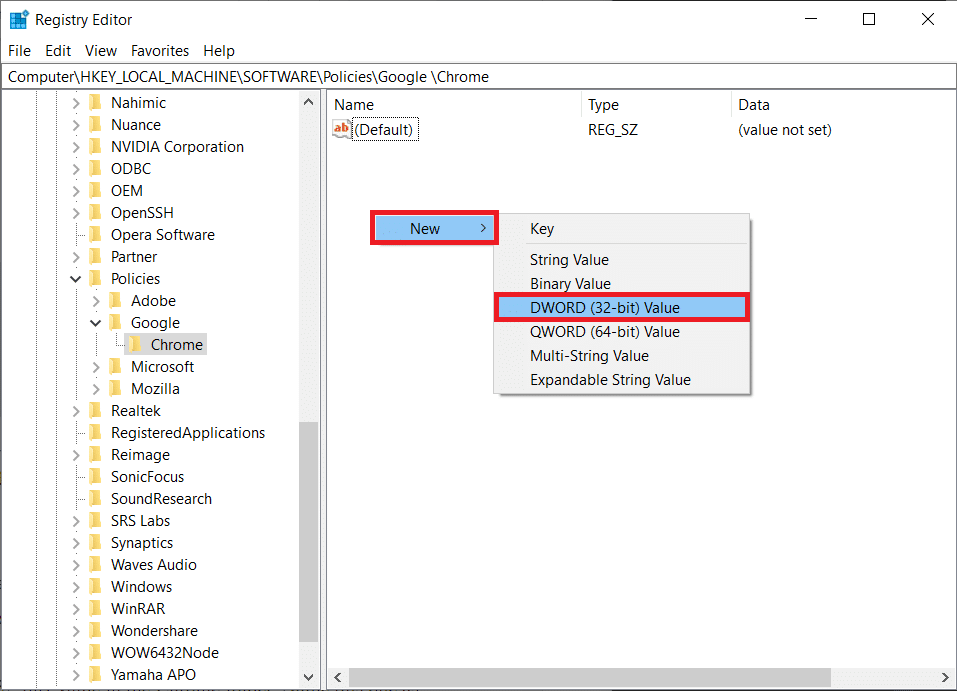
9. Masukkan nama Nilai: sebagai ChromeCleanupEnabled . Klik dua kali padanya dan atur Value data: ke 0 , dan klik OK .
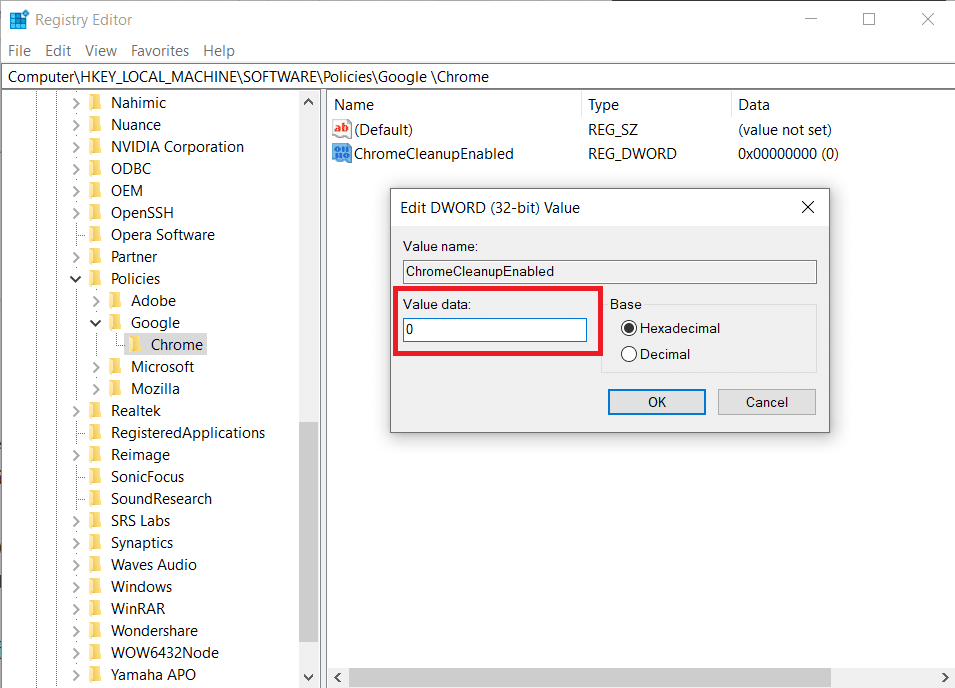
Menyetel ChromeCleanupEnable ke 0 akan menonaktifkan alat Pembersih Chrome agar tidak berjalan
10. Sekali lagi, buat Nilai DWORD (32-bit) di folder Chrome dengan mengikuti Langkah 8 .
11. Beri nama ChromeCleanupReportingEnabled dan setel Value data: ke 0 , seperti yang ditunjukkan yang disorot.
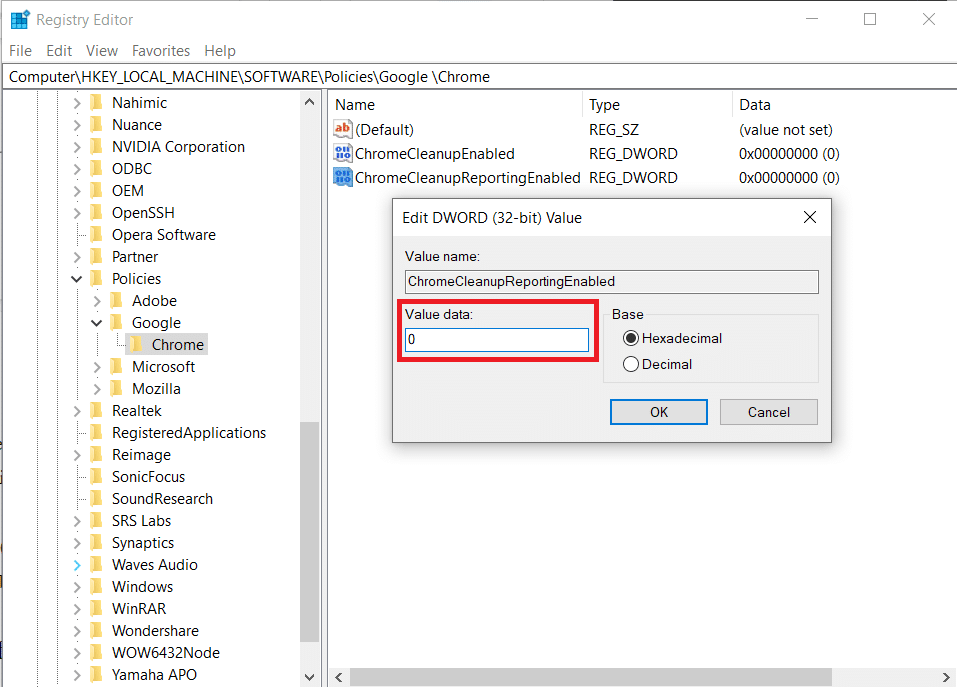
Menyetel ChromeCleanupReportingEnabled ke 0 akan menonaktifkan alat dari pelaporan informasi.
12. Nyalakan kembali PC Anda untuk menerapkan entri registri baru ini.
Baca Juga: Cara Menghapus Tema Chrome
Kiat Pro: Cara Menghapus Aplikasi Berbahaya
1. Anda dapat menggunakan program khusus seperti Revo Uninstaller atau IObit Uninstaller untuk sepenuhnya menghapus semua jejak program jahat.
2. Sebagai alternatif, jika Anda menghadapi masalah saat mencopot pemasangannya, jalankan Windows Program Install dan Uninstall Troubleshooter .
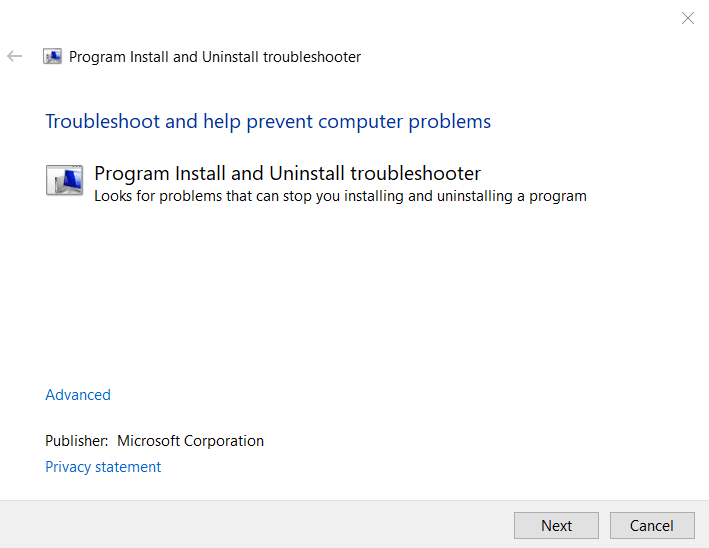
Catatan: Saat memasang ulang Google Chrome, unduh file penginstalan hanya dari situs web resmi Google.
Direkomendasikan:
- Cara Mengunduh dan Menginstal Minecraft di Windows 11
- Perbaiki Windows 10 nvlddmkm.sys Gagal
- Cara Menghapus Bing dari Chrome
- Perbaiki Ethernet Tidak Memiliki Kesalahan Konfigurasi IP yang Valid
Kami harap artikel ini membantu Anda menonaktifkan alat reporter perangkat lunak Google di sistem Anda. Beri tahu kami metode mana yang berhasil untuk Anda. Juga, jika Anda memiliki pertanyaan/saran tentang artikel ini, silakan tinggalkan di bagian komentar.
